
11 эффективных решений проблем с неработающим фонариком iOS 16/17

Ваш фонарик iOS 16 не работает? Вы не одиноки. Несмотря на то, что iOS 16 внесла несколько изменений в пользовательский интерфейс и взаимодействие с пользователем, некоторые пользователи сообщают о неприятных ощущениях после основного обновления. Среди распространенных проблем, связанных с обновлением iOS 16, — неработающий фонарик iPhone.
К счастью, есть несколько быстрых и эффективных решений распространенных вопросов, почему не работает фонарик на iPhone. Читайте дальше, чтобы понять, почему ваш фонарик не работает на iOS 16 и как решить проблему.
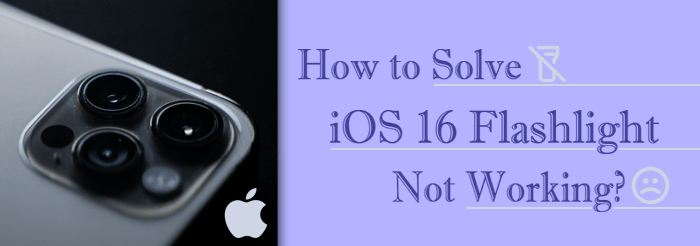
Почему мой фонарик на iPhone не работает? Первый шаг к устранению неработающего фонарика на iOS 16 — определение основной причины. Вот распространенные причины, по которым ваш фонарик iOS не работает.
Быстрое решение проблемы, когда фонарик не работает на iOS 16, — зарядить телефон или закрыть приложение камеры. Однако, если вы подозреваете, что фонарик не работает из-за программной ошибки или сбоя, вам понадобится более профессиональное решение.
Ниже приведены быстрые способы устранения причины, по которой фонарик вашего iPhone не работает, с подробным описанием от наиболее эффективных до наименее эффективных.
iOS System Recovery — эффективный и надежный инструмент восстановления для пользователей iPhone . С помощью iOS System Recovery вы можете устранить широкий спектр проблем iOS 16, перегрева и обновлений, которые не работают, фонарик вашего iPhone не работает на экране блокировки, активации и перезапуске цикла. Вы можете использовать его на своем Windows или Mac для ремонта устройств, совместимых с iOS 16, таких как iPad, iPod и iPhone.
Особенности восстановления системы iOS :
Вот как использовать iOS System Recovery, чтобы исправить проблемы с неработающим фонариком iOS 16.
01 Загрузите и установите программное обеспечение на свой Mac или Windows .
02 После установки программного обеспечения на компьютер откройте его и подключите iPhone с помощью USB-кабеля. Затем перейдите в раздел «Дополнительные инструменты» и выберите «Восстановление системы iOS .

03 Программа автоматически обнаружит любые проблемы с системой iPhone и отобразит их в интерфейсе. После обнаружения нажмите кнопку «Пуск» , чтобы продолжить.

04 Проверьте информацию об iPhone, отображаемую в интерфейсе. Если данные неверны, выберите правильные данные из раскрывающихся списков. Затем нажмите кнопку «Восстановить» , чтобы автоматически исправить неработающий фонарик iOS 16.

Обязательно сначала проверьте, не блокирует ли что-нибудь фонарик. В данном случае это могут быть аксессуары, например, чехол для телефона. Удалите все аксессуары или предметы, которые могут быть причиной того, что фонарик вашего iPhone не работает.
Помимо этого метода, есть еще одно базовое решение большинства проблем iPhone, например, неработающий фонарик iPhone 16 можно исправить, просто перезагрузив устройство. Перезагрузите устройство, и, если вам повезет, это может помочь исправить то, что фонарик вашего iPhone не включается.

Как упоминалось ранее, устройства iPhone могут препятствовать работе некоторых функций устройства, например фонарика, когда у устройства низкий уровень заряда. Сначала зарядите устройство iOS 16, а затем еще раз проверьте, не включается ли фонарик.
Независимо от того, имеет ли ваше устройство достаточную или разряженную батарею, включение настроек режима низкого энергопотребления может привести к тому, что фонарик iOS 16 не будет работать. Попробуйте отключить его, чтобы решить проблему.
Просто откройте «Настройки» вашего телефона, нажмите «Аккумулятор » и выключите кнопку «Режим низкого энергопотребления» .

Приложение камеры iPhone использует фонарик при съемке видео или фотографий. Если приложение камеры запущено, вы заметите, что значок фонарика в центре управления телефоном неактивен, что означает, что фонарик используется.
Фонарик и приложение камеры не могут использовать один и тот же ресурс одновременно. Удалите приложение камеры из списка последних приложений. Проверьте, работает ли фонарик, и если нет, попробуйте следующее решение.
Удаление и чтение значка фонарика из центра управления может помочь решить проблему с неработающим фонариком. Следуйте этому процессу, чтобы починить фонарик.
Шаг 1. Запустите приложение «Настройки». Зайдите в Центр управления .

Шаг 2. Найдите опцию фонарика в разделе включенных элементов управления, затем нажмите опцию «-» . Нажмите на кнопку удаления .
Шаг 3. Чтобы повторно добавить его, прокрутите вниз до кнопки и выберите раздел «Дополнительные элементы управления» . Нажмите на опцию «Добавить» рядом с фонариком. Перетащите и поместите значок фонарика в любое место в центре управления.
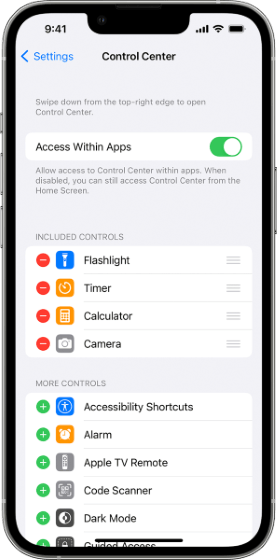
Шаг 4: Теперь проверьте, работает ли фонарик. Если нет, перейдите к следующему решению.
Скептически относитесь к загрузке сторонних приложений? Вы можете использовать приложение камеры, чтобы использовать фонарик. Нажатие на значок фонарика в меню камеры позволяет включать и выключать фонарик.
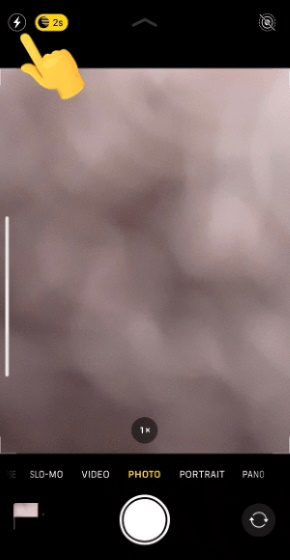
Попробуйте этот метод и посмотрите, реагирует ли значок фонарика. Обратите внимание, что этот метод не всегда эффективен, особенно если основной причиной неработоспособности фонарика iOS 16 является аппаратная проблема.
Альтернативно попробуйте стороннее приложение-фонарик. В Apple App Store есть список сторонних приложений, которые выполняют определенные встроенные функции, например фонарик в вашем центре управления. Рассмотрите возможность загрузки сторонних приложений-фонариков, которые соответствуют вашим потребностям.
Если вы попытались перезагрузить телефон, чтобы исправить проблему с неработающим фонариком в iOS 16, но она все еще присутствует, попробуйте перезагрузить его. Большинство устройств Android и iOS имеют возможность возврата устройств к заводским настройкам .
Эта опция особенно эффективна для устранения проблем, которые могут привести к тому, что ваш фонарик iOS 16 перестанет работать, например, ошибки программного обеспечения или сбои. Однако этот метод удалит все данные, поэтому убедитесь, что вы сделали резервную копию всех своих данных .
Вот как восстановить ваш телефон.
Шаг 1. Запустите приложение «Настройки» и перейдите в раздел «Основные» .
Шаг 2: Нажмите на опцию передачи или сброса. Выберите «Стереть все содержимое и настройки» . Подтвердите и разрешите действие.

В зависимости от вашего устройства и настроек светодиодная вспышка рядом с объективом камеры мигает всякий раз, когда вы получаете уведомления. Такая функция может оказаться полезной, если вы пропустите звуковое уведомление.
Хотя это не является надежным решением, включение и выключение этой функции может помочь решить проблему с неработающим фонариком. Готов попробовать. Вот как:
Шаг 1. Запустите приложение настроек. Найдите «Доступность» , затем нажмите «Аудио» , затем «Визуализация» .
Шаг 2. Найдите светодиодную вспышку для оповещений , затем нажмите кнопку выключения.
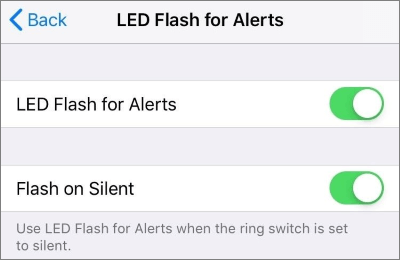
К сожалению, перегрев может привести к тому, что ваш фонарик перестанет работать. Если вы столкнулись с той же проблемой, попробуйте переместить устройство в умеренно прохладное место. Вы также можете попробовать воздержаться от использования телефона на некоторое время, пока температура не нормализуется. Перегрев вашего устройства может быть результатом:
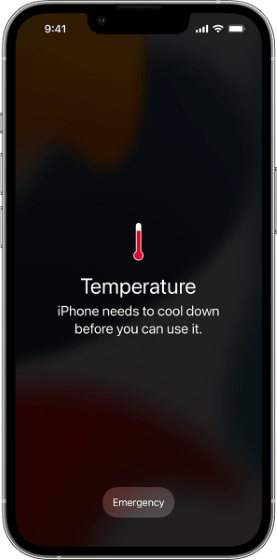
Убедитесь, что вы обновили iOS до последней версии. Устаревшее программное обеспечение может привести к программным сбоям или сбоям в работе оборудования, например, к тому, что фонарик вашего iPhone не будет работать. Большинство программных ошибок можно будет устранить, как только Apple выпустит следующую версию iOS .
Вот как обновить программное обеспечение.
Шаг 1. Запустите приложение «Настройки» . Перейдите в раздел «Общие» .
Шаг 2: Нажмите «Обновление программного обеспечения» . Скачайте и установите, если таковые имеются. ( iPhone завис на обновлении программного обеспечения ?)

Если ни один из альтернативных вариантов, описанных выше, не работает, возможно, вам придется обратиться в центр поддержки Apple . Отнесите свое устройство в ближайший сервисный центр для получения дальнейшей помощи. Однако прежде чем обращаться в службу поддержки Apple, проверьте свое покрытие AppleCare. Если ваше устройство все еще находится на гарантии, вы можете попросить их устранить проблему с неработающим фонариком iOS .
Фонарик на iPhone не работает? Мы представили несколько решений, которые вы можете попробовать, если ваш фонарик iOS 16 не работает. Каждый из них предназначен для того, чтобы починить ваш фонарик без особых усилий и затрат больших денег.
Однако, если вы ищете лучший, самый быстрый, надежный, эффективный и экономичный способ исправить неработающий фонарик iOS 16, рассмотрите возможность восстановления системы iOS . Это профессиональный инструмент, который может устранить некоторые проблемы, связанные с вашими устройствами, совместимыми с iOS 16. Загрузите iOS System Recovery для своего Mac или Windows и наслаждайтесь бесплатным ремонтом устройств на вашей ОС.
Похожие статьи:
12 советов, как исправить ошибку Safari, не загружающую веб-сайты в iOS 16/17
iOS 16/17 Дублирующиеся фотографии не отображаются? 10 быстрых решений, которые нужно решить
Идентификатор лица iOS 16/17 не работает? Попробуйте эти профессиональные решения
Вырез фото iOS 16/17 не работает? Как это исправить эффективно?